RaspbianFrance : Installer un serveur FTP sur votre Raspberry Pi
mercredi 2 août 2017 à 17:00Vous voulez transférez des fichiers entre votre Raspberry Pi et votre ordinateur à distance sans passer pas un média amovible (clé usb/disque dur externe) et sans éteindre la raspberry pour transférer directement sur sa carte SD ? Nous allons voir comment se faciliter la vie grâce à un serveur FTP (file transfer protocol) qui comme son nom l’indique permet de transférer des fichiers (en recevoir ou en envoyer) avec un serveur distant.
Installation du serveur FTP
Il existe aujourd’hui plusieurs solutions de serveur FTP et celle que nous choisissons pour ce tutoriel est la plus souvent utilisée à savoir proftpd. Pour l’installer, rien de plus simple il suffit d’exécuter la commande suivante :
sudo apt install proftpd
Au cours de l’installation, la fenêtre ci-dessous apparaîtra.
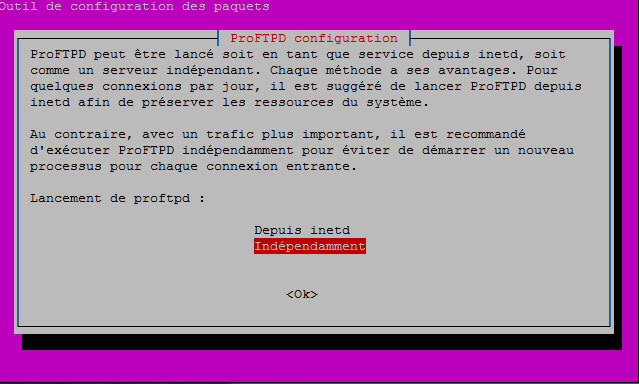
Il vous sera proposé deux méthodes d’utilisation du serveur FTP :
- Depuis inetd qui permet d’exécuter le serveur uniquement lorsque qu’un client tente de se connecter dessus. Cela ralentit légèrement la connexion au serveur mais permet d’économiser des ressources sur la Raspberry Pi
- Indépendamment qui va laisser tourner le serveur FTP non-stop ce qui permet d’accélérer la connexion et qui est pratique dans le cas où on prévoit un nombre de connexions élevé.
A moins que vous envisagiez de mettre ce serveur FTP sur votre Raspberry Pi à disposition de plusieurs personnes qui comptent se connecter régulièrement, nous vous conseillons de choisir l’option depuis inetd.
Votre serveur FTP est installé et vous pouvez d’ores et déjà vous connecter à celui-ci mais avant de vous montrer comment vous connectez, nous allons vous présenter les principales configurations à effectuer en fonction de l’utilité que vous aurez de votre serveur FTP
Configuration de proftpd
Commencez pour ouvrir le fichier de configuration avec les droits super utilisateur
sudo nano /etc/proftpd/proftpd.conf
Il y a pas mal de lignes de configuration. Nous allons indiquer celles que nous considérons comme les plus importantes.
La première ligne que nous considérons comme importante est TimeoutIdle qui correspond à la durée d’inactivité, en secondes, après laquelle un utilisateur sera automatiquement déconnecté.
Ensuite, il se peut que vous ayez plusieurs utilisateurs sur votre raspberry, et vous ne voulez probablement pas qu’un utilisateur ait accès aux comptes des autres. Pour cela il suffit que vous dé commentiez la ligne DefaultRoot en retirant le #. Cela permettra lors de la connexion d’un utilisateur qu’il arrive directement dans son dossier utilisateur comme l’argument de configuration l’indique avec le ~ (/home/pi par exemple) et il ne pourra pas retourner dans les dossiers parents.
Enfin, si vous voulez que votre serveur FTP soit public, vous pouvez autoriser tous les utilisateurs à se connecter sans mot de passe. Pour cela, il suffit de dé commenter (en retirant tous les # en début de ligne) toutes les lignes du bloc qui se trouve entre
Une fois que vous avez fini de configurer proftpd, vous pouvez activer les modifications en exécutant la commande :
sudo service proftpd reload
Accéder à votre serveur FTP
Maintenant que votre serveur FTP est installé et configuré, il ne reste plus qu’à s’y connecter pour pouvoir commencer le transfert de fichiers. Pour cela vous pouvez vous connecter directement depuis votre navigateur web avec une url de type
ftp://ip-raspberry
par exemple
ftp://192.168.1.21
Il vous suffit de rentrer les identifiants de votre utilisateur Raspberry Pi et vous serez connecté. Cela ne reste pas très pratique car vous ne pourrez pas envoyer de fichier vers le serveur. Nous vous conseillons l’utilisation d’un client FTP comme Filezilla.
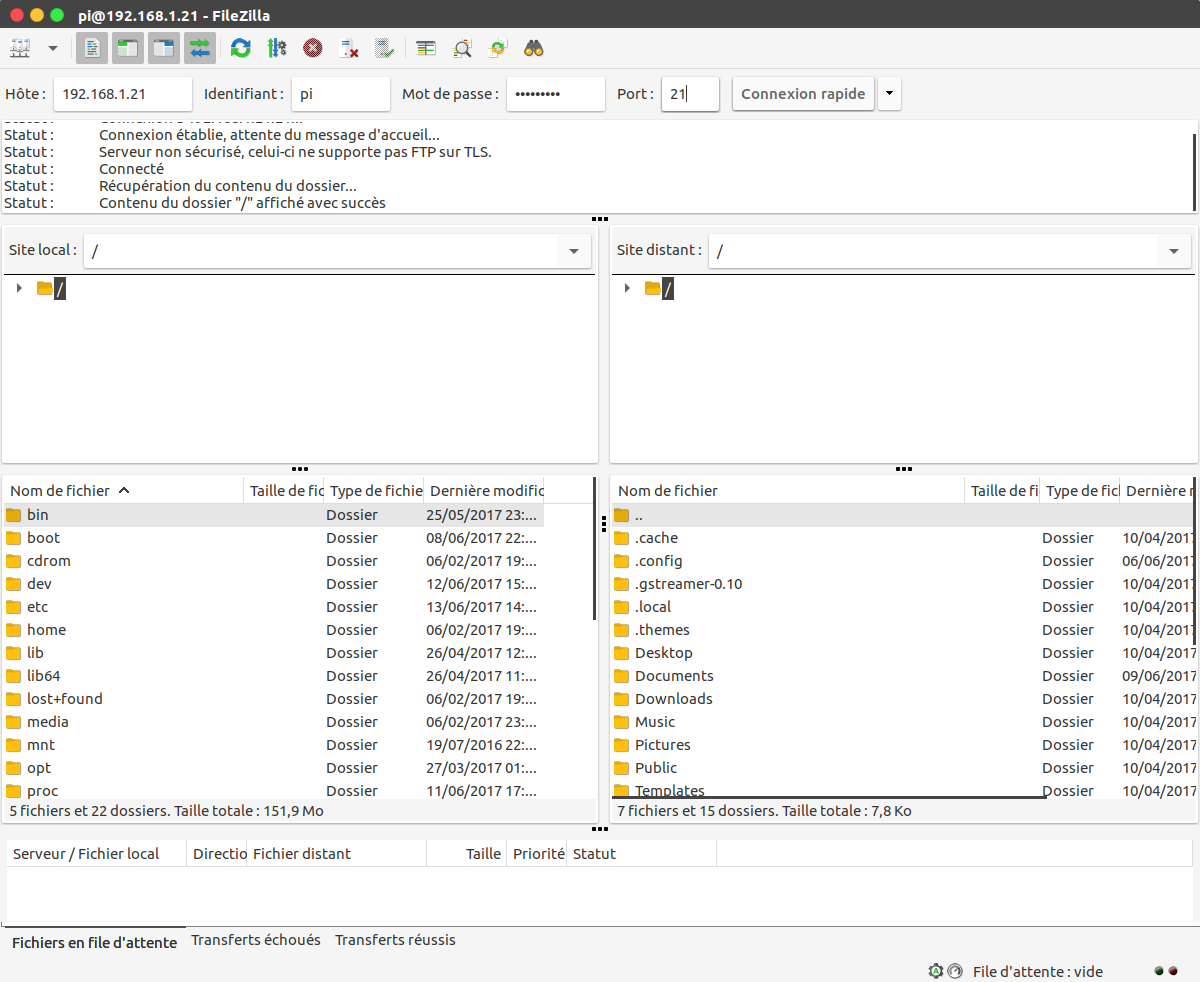
Pour vous connecter renseignez l’IP de votre Raspberry Pi, les identifiants de votre utilisateur et le port 21 (port par défaut du protocole FTP). Vous pouvez maintenant transférer tous vos fichiers entre votre ordinateur et votre Raspberry Pi
Cet article Installer un serveur FTP sur votre Raspberry Pi est apparu en premier sur Raspbian-France.
Original post of RaspbianFrance.Votez pour ce billet sur Planet Libre.
Articles similaires
- RaspbianFrance : Installer un serveur Minecraft sur votre Raspberry Pi 2 ! (07/03/2015)
- RaspbianFrance : Transformer sa Raspberry Pi en serveur GitHub avec GitLab (22/03/2016)
- RaspbianFrance : Connectez votre Raspberry Pi à un VPN (28/06/2017)
- RaspbianFrance : Installer WordPress sur une Raspberry Pi (avec Nginx). (05/08/2015)
- RaspbianFrance : Changer un mot de passe oublié sur la Raspberry Pi en 5 minutes (27/05/2016)
